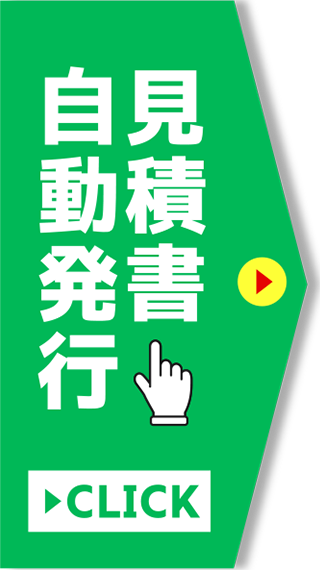今回はこのようなデュオトーン画像と呼ばれる2色のカラーを使った画像の作り方をご紹介します。
このような編集もPhotoshopを使えば簡単にする事が出来ます。
画像にちょっとしたインパクトを付けたい、スタイリッシュな印象にしたい、といった時にとても便利な機能なので是非覚えておいて下さい。
デュオトーンとは
デュオトーンとは、2色を使って写真を表現する技法です。レトロな雰囲気から、クールな印象まで、様々な表現が可能です。
Photoshopでデュオトーンの写真を作る場合は「グラデーションマップ」という機能を活用することでとても簡単に作れます。
では使い方を説明していきます。
グラデーションマップの使い方
①デュオトーンにしたい画像をPhotoshopで開く
まずはPhotoshopで変更したい画像を開きます。
②「グラデーションマップ」レイヤーを追加する
レイヤー画面の中の「調整レイヤーを追加ボタン」をクリックして「グラデーションマップ」をクリックします。
もしくは、メニューバーの「レイヤー」→「新規調整レイヤー」→「グラデーションマップ」でも追加可能です。
③グラデーションマップを編集する
グラデーションマップレイヤーを追加するとこのようにグラデーションが追加され、その色に合わせて画像が編集されます。
このグラデーションの色を調整する事で色味を変えられます。
プロパティのグラデーションの色の部分をクリックしてみましょう。
するとこのような「グラデーションエディター」のウィンドウが表示されます。このウィンドウ上でグラデーションのカラーを編集出来ます。
左側の部分がシャドウ(暗い所)になる色、右側の部分がハイライト(明るい所)になる色です。
慣れるまでは多色は使わずに2色までで調整してみましょう。
今回はブルーノートのジャケットデザインなどで多用されているブルーのデュオトーンを作ってみました。
④細かい調整をしたり、文字を配置してみたりする
今回制作したものは新規レイヤーで調整しているので、いつでも色の変更などが可能です。
そこに文字を配置したりすると、このようなデザインも簡単に制作できます。
グラデーションマップの色を変えたり、文字の色を変えるだけで印象がガラッと変わりますので、色々と試してみて下さい!